轻松搞定 Word 文档不同页边距设置秘籍
在日常的办公和学习中,我们经常需要处理 Word 文档,而设置不同的页边距是一项常见但又有点棘手的任务,就让我们一起来探索如何巧妙地为同一个 Word 文档设置不同的页边距,让您的文档排版更加完美。
中心句:设置不同页边距在办公和学习中很常见但有难度。
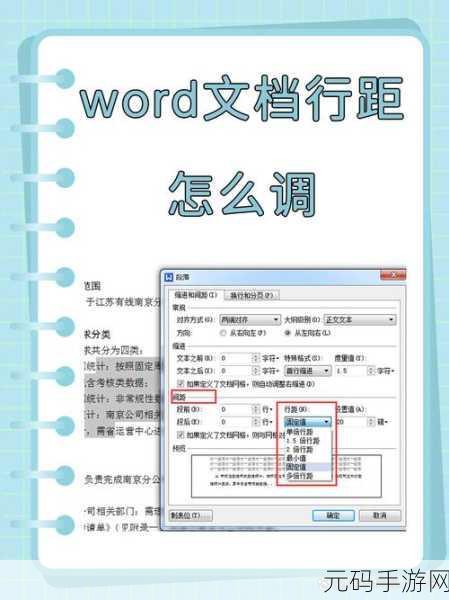
打开您需要设置页边距的 Word 文档,在菜单栏中找到“页面布局”选项,点击进入。
中心句:第一步是打开 Word 文档并找到“页面布局”选项。
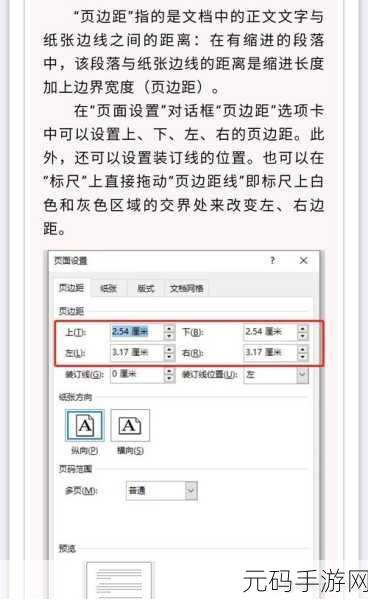
您会看到“页边距”的相关设置选项,这里通常会有一些默认的页边距样式供您选择,比如普通、窄、适中、宽等,但如果这些都不符合您的需求,别担心,我们还有自定义的方法。
中心句:介绍“页边距”的默认样式及自定义方法。
点击“页边距”选项下方的“自定义边距”,这时会弹出一个“页面设置”的对话框,在这个对话框中,您可以根据自己的具体需求来设置上、下、左、右的页边距数值,如果您想要文档的上方留出更多空间,可以将上边距的数值调大一些。
中心句:通过点击“自定义边距”在对话框中设置具体数值。
设置好一边的页边距后,如果您还想为文档的其他部分设置不同的页边距,那就需要用到“分节符”这个功能,在您想要更改页边距的位置,点击“页面布局”中的“分隔符”,然后选择“下一页”,这样,新的一节就产生了,您可以为这一节单独设置不同的页边距。
中心句:利用“分节符”功能为文档不同部分设置不同页边距。
经过以上这些步骤,您就成功地为同一个 Word 文档设置了不同的页边距,是不是很简单呢?赶快去试试吧,让您的文档排版更加出色!
文章参考来源:个人经验总结及 Word 软件相关帮助文档。









